windows11管理员已阻止你运行此应用,有关详细 Win11提示管理员已阻止你运行此应用怎么处理
更新时间:2024-03-03 10:13:30作者:relsound
在使用Windows 11系统时,有时我们可能会遇到管理员已阻止运行应用程序的提示,这个提示可能会让我们感到困惑,不知道该如何处理。不用担心我们可以采取一些简单的步骤来解决这个问题。在本文中我们将探讨有关Win11提示管理员已阻止你运行此应用的详细信息,并分享一些处理此问题的方法。无论是通过更改系统设置还是联系管理员,我们都可以轻松地解决这个问题,确保我们能够正常运行我们需要的应用程序。
Win11提示“管理员已阻止你运行此应用”的解决方法1、首先我们右键“开始菜单”。
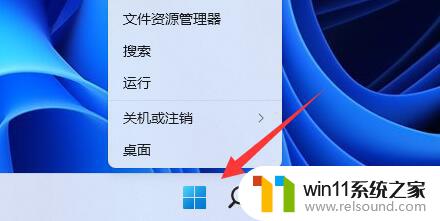
2、接着打开“windows终端(管理员)”。

3、然后输入“net user User 789456 /add”回车运行。(创建一个账户,登录密码为789456)。
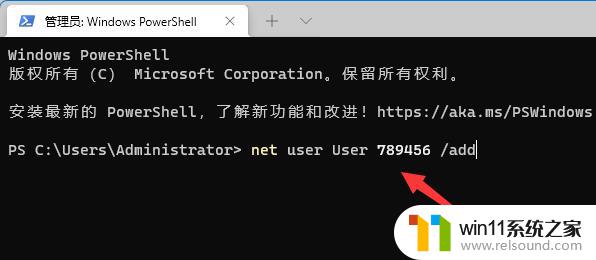
4、创建完成后,再输入“net localgroup administrators User /add”回车赋予管理员权限。
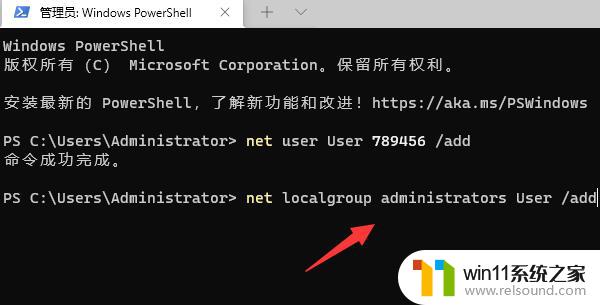
5、随后打开开始菜单,点击个人头像。在其中登录我们刚刚创建的用户即可解决。
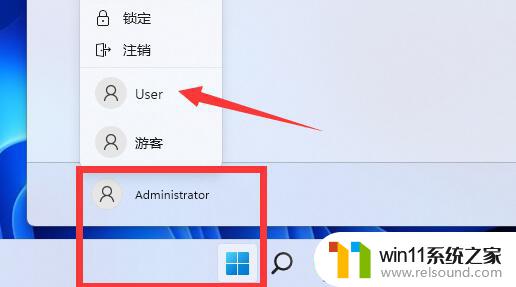
以上是Windows 11管理员已阻止您运行此应用程序的提示,如果您遇到相同问题,可以参考本文中介绍的步骤进行修复,希望对大家有所帮助。
windows11管理员已阻止你运行此应用,有关详细 Win11提示管理员已阻止你运行此应用怎么处理相关教程
- win7如何运行管理员权限 win7怎样设置程序以管理员身份运行
- win11你必须取消阻止该发布者才能运行此软件 电脑如何取消阻止该发布者的权限
- win10默认以管理员身份运行 win10怎么设置软件默认以管理员身份运行
- 笔记本win11应用阻止关机 Win11关机被程序阻止怎么办
- win10里显示是管理员但是没权限 Win10管理员权限错误提示
- win10总跳出你要允许此应用对你的隐私进行更改怎么办
- 已停止工作关闭程序怎么解决 电脑提示该程序已停止工作如何处理
- 怎么获得管理员权限 win10 WIN10家庭版管理员权限获取方法
- win10被管理员禁用怎么解决 Win10注册表被管理员禁用如何解决
- win10阻止安装应用 Win10安装软件提示被拦截怎么办
- 英伟达新一代AI芯片过热延迟交付?公司回应称“客户还在抢”
- 全球第二大显卡制造商,要离开中国了?疑似受全球芯片短缺影响
- 国外芯片漏洞频发,国产CPU替代加速,如何保障信息安全?
- 如何有效解决CPU温度过高问题的实用方法,让你的电脑更稳定运行
- 如何下载和安装NVIDIA控制面板的详细步骤指南: 一步步教你轻松完成
- 从速度和精度角度的 FP8 vs INT8 的全面解析:哪个更适合你的应用需求?
微软资讯推荐
- 1 英伟达新一代AI芯片过热延迟交付?公司回应称“客户还在抢”
- 2 微软Win11将为开始菜单/任务栏应用添加分享功能,让你的操作更便捷!
- 3 2025年AMD移动处理器规格曝光:AI性能重点提升
- 4 高通Oryon CPU有多强?它或将改变许多行业
- 5 太强了!十多行代码直接让AMD FSR2性能暴涨2倍多,性能提升神速!
- 6 当下现役显卡推荐游戏性能排行榜(英伟达篇)!——最新英伟达显卡游戏性能排名
- 7 微软发布Win11 Beta 22635.4440预览版:重构Windows Hello,全面优化用户生物识别体验
- 8 抓紧升级Win11 微软明年正式终止对Win10的支持,Win10用户赶紧行动
- 9 聊聊英特尔与AMD各自不同的CPU整合思路及性能对比
- 10 AMD锐龙7 9800X3D处理器开盖,CCD顶部无3D缓存芯片揭秘
win10系统推荐